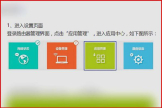教你怎么设置家用WIFI路由器-虚拟路由器如何设置
小编:迷魂雪
更新时间:2022-08-02 12:48
1. 查看路由器背面IP地址,用浏览器输入IP地址:

浏览器输入192.168.1.1
2. 然后出现登录界面(用户名和密码路由器背面有标示):
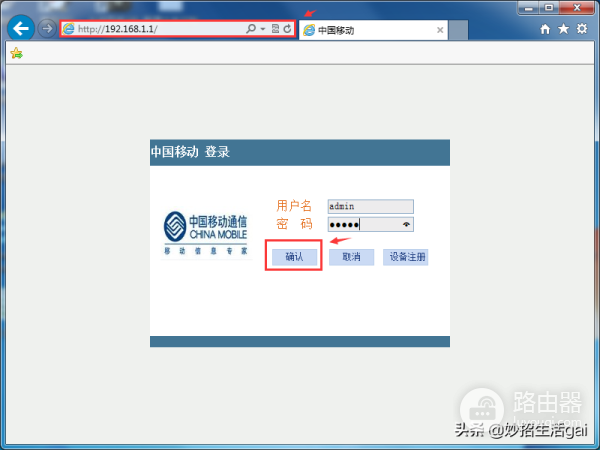
登录账号密码
3. 进入路由器设置界面以后会出现设置向导,点击下一步继续操作:
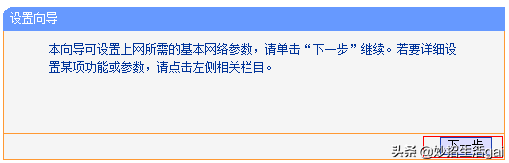
出现设置向导,点击下一步
1.选择设置类型,根据自己宽带类型进行设置,下面以宽带拨号类型为例(即ADSL)点击下一步:
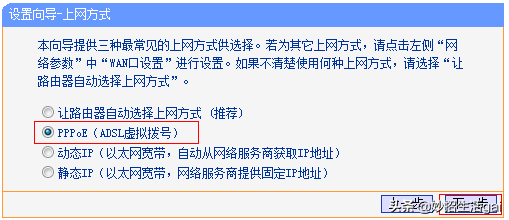
选择宽带类型
5. 输入ADSL虚拟拨号账号密码:
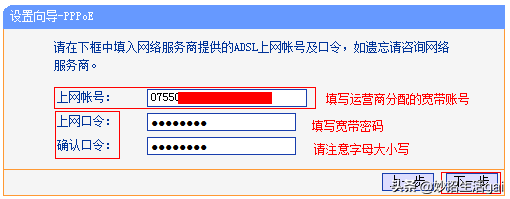
输入拨号账号密码
6.然后点击下一步输入WIFI用户名和密码(如果不想被蹭网建议WIFI密码带有#@之类的特殊符号):
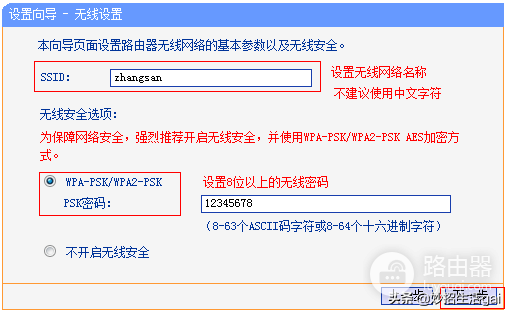
设置WIFI名称和密码
7. 出现设置向导,点击完成,查看是否设置成功:
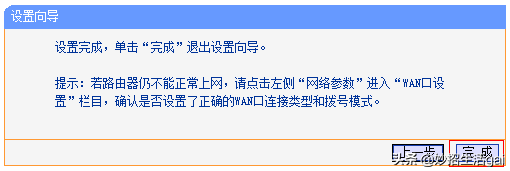
出现设置向导,点击完成
8.IP地址若不是0.0.0.0则表示设置成功,重启路由器即可使用
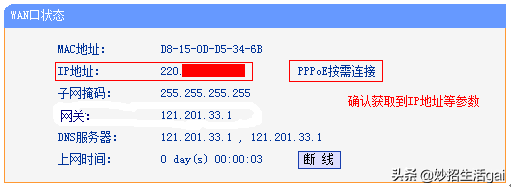
设置成功